10 Macros simples em VBA
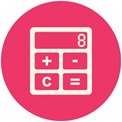
As Macros são uma excelente opção para automatizar tarefas repetitivas. Com o uso de Macros temos um ganho de produtividade considerável, ao evitar que tenhamos que executar manualmente, os diversos passos de uma tarefa, passos estes que podem ser automatizados através do uso de uma macro.
1. Inserindo uma linha em VBA: O exemplo abaixo insere uma nova linha na segunda linha da planilha
Sub adicionarLinha()
Rows(2).Insert
End Sub
2. Executar macro ao abrir a planilha: Crie uma macro chamada Auto_Open para exibir a mensagem abaixo quando da abertura da planilha.
Sub Auto_Open()
MsgBox "Para ver dicas de Excel, acesse acervodeinformatica.blogspot.com"
End Sub
3. Atualizar somente a planilha (aba) atual: Esta macro atualiza as fórmulas da planilha ativa, só isso.
ActiveSheet.Calculate 'Calcula somente as fórmulas da aba ativa
4. mensagem informativa: Utilize na sua macro o comando MsgBox, da seguinte forma:
MsgBox "texto da mensagem"
5. Escrever data e hora atuais na planilha: Esse exemplo escreve a data e hora atuais na célula A1. Semelhante a função =AGORA() no Excel.
Sub escreverDataEHora()
Range("A1") = Now
End Sub
6. Encontrar a próxima célula vazia: Costumeiramente necessitamos localizar a próxima célula vazia em nossas planilhas, para inserirmos novos dados ou ainda para sabermos o tamanho do Range que teremos para trabalhar. Sempre utilizei o código abaixo:
Sub vazio()
Dim I As Integer
I = 1
Do While Range("A" & I).Value <> ""
I = I + 1
Loop
Range("A" & I).Select
End Sub
No código acima podemos observar que teste nos leva para a célula A1, se esta não estiver vazia o cursor será posicionado na próxima célula vazia.
7. Backup de planilhas: Esta macro do Aplicativo Microsoft Excel VBA(Visual Basic Application), faz um Backup das planilhas Folha e Funcionario com o nome Copia_Dados.xls
Sub Backup_Planilhas()
Sheets(Array("Folha", "Funcionario").Copy
ActiveWorkbook.SaveAs “C:\Copia_Dados.xls”
ActiveWorkbook.Close
End Sub
8. Copiando células de uma planilha para outra: Você pode copiar partes de uma planilha para outra planilha utilizando como exemplo a macro abaixo:
Sub copiar()
Sheets("Plan1").Range("A1:A3").Copy Destination:=Sheets("Plan2").Range("A1")
End Sub
9. Executar um aplicativo externo: Muitas vezes necessitamos introduzir em uma planilha Excel um atalho para executar um aplicativo que está localizado em uma determinada pasta do Windows, como fazer isso? O exemplo abaixo executa o aplicativo calculadora que se encontra na pasta chamada Boleto na raiz de C:\
Sub calculadora()
Dim ReturnValue
ReturnValue = Shell("C:\Boleto\calculadora\calculadora.exe", 1)
AppActivate ReturnValue
End Sub
10. Zoom-In, Zoom-Out ,Zoom-Padrão: Trocar o zoom da planilha nem sempre é a tarefa mais cômoda de se fazer, o atalho disponível depende do mouse pressionando o botão de scroll na barra de status da planilha. Podemos, opcionalmente, criar três macros simples que incrementa o zoom em 10%, diminui o zoom na mesma proporção e por último configura o zoom para seu valor padrão que é 100%.
Sub zoomIn()
Dim maisZoom As Long ‘ aumenta o zoom
maisZoom = ActiveWindow.Zoom
maisZoom = maisZoom + 10
If maisZoom <= 400 Then
ActiveWindow.Zoom = maisZoom
End If
End Sub
Sub zoomOut()
Dim menosZoom As Long ‘diminue o zoom
menosZoom = ActiveWindow.Zoom
menosZoom = menosZoom - 10
If menosZoom >= 10 Then
ActiveWindow.Zoom = menosZoom
End If
End Sub
Sub ZoomPadrao()
ActiveWindow.Zoom = 100 ‘configura para o valor padrão
End Sub
Observação: Para facilitar a execução de cada uma das macros crie um botão para cada uma delas.
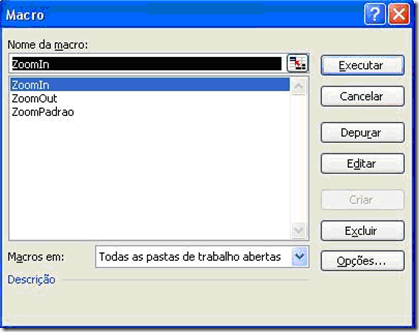

Comentários
Postar um comentário